
有新的 Apple Pencil?一旦最初的新鲜感消失,你可能会发现它大部分时间都用磁力夹在 iPad Pro 的侧面,或者更糟糕的是,卡在抽屉的后面。毕竟,要注释的 PDF 和要标记的截图就那么多。
真可惜,因为你的 Apple Pencil 真正想做的是创造艺术。只有当你用它画画时,你才会体会到拥有它的真正乐趣。那么,为什么不按照这个方便的操作指南开始为朋友和家人画出栩栩如生的肖像呢?这是一个非常有趣的爱好。
正如凯特·温斯莱特 (Kate Winslet) 曾在《泰坦尼克号》中所说,“把我画成你的法国女孩。”
首先,您需要一个应用程序来创建您的肖像。市场上有大量的 Apple Pencil 素描应用程序,从便宜的基本到复杂的昂贵。
只需要 Adobe Photoshop Sketch
就个人而言,我喜欢 Adobe Photoshop Sketch,因为它非常简单,学习如何使用它完全不费吹灰之力。你可以开始画画了。它提供的功能可能不如某些其他应用程序那么多,但这正是它如此出色的原因。它简单直观,因为它只关注绘图所需的工具。
您可以从 App Store 免费下载 Adobe Photoshop Sketch。您需要在 Adobe 注册才能使用它(也是免费的)。如果您成为一名多产的艺术家并且用完了 Adobe 云上的存储空间,可以通过应用内购买来升级到宽敞的 20GB 空间。
用 Apple Pencil 画出漂亮的标记
绘图的目的不是要看起来 100% 逼真。这就是照片的用途。绘画应该是艺术的。查看绘图的部分乐趣在于看到页面上的标记。就像手写一样,艺术家所做的标记是一种独特且可识别的自我表达形式。
所以,你用 Apple Pencil 做的标记应该是美丽的,对你来说是独一无二的。这需要一些练习。
一般来说,你应该大胆、迅速、富有表现力地从你的肩膀和肘部开始,而不仅仅是你的手腕。以这种方式使用您的整个手臂可以让您获得更大的控制力和更大的运动范围,使您的标记在 iPad 屏幕上看起来更流畅、更赏心悦目。
如果您是右撇子,从左下角到右上角的对角线笔画通常最容易画得流畅。因此,不要害怕旋转您的 iPad 以最佳角度进行绘图,从而顺利绘制出您需要的笔触。或者,用两根手指在 Photoshop Sketch 中捏合和旋转图像。
做标记时,请注意 Apple Pencil 在屏幕上的压力。它应该开始很重,然后慢慢变轻。试着写一个感叹号来练习这个。从顶部开始你的感叹号并向下移动,因此笔划的宽区域在顶部,细区域在底部。
使用图像层来寻找天才的痕迹
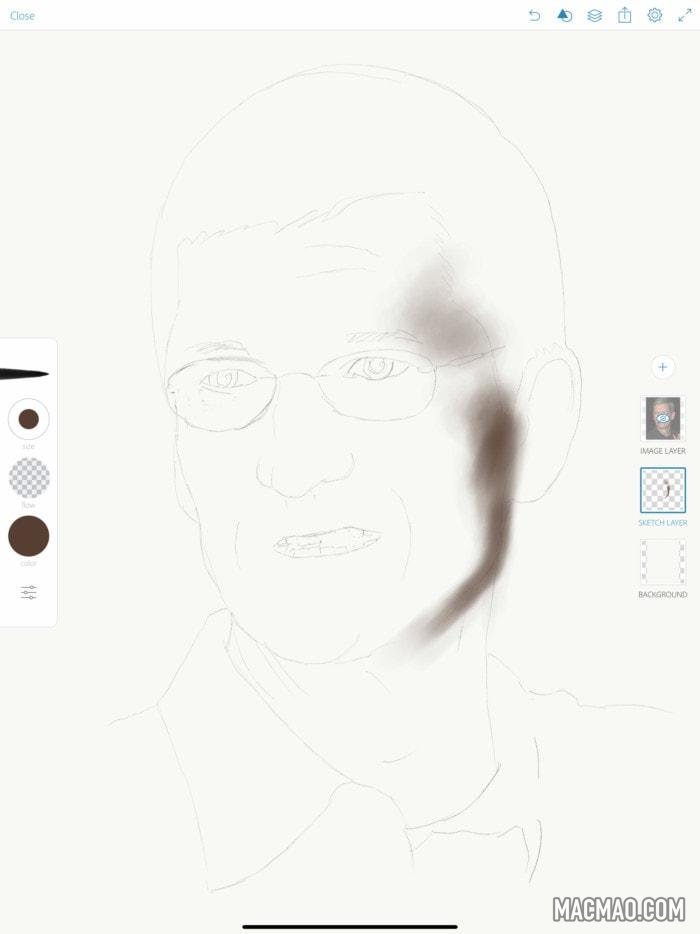
从生活中汲取灵感可能很棘手。特别是如果您是新手。所以从描摹开始你的绘画是个好主意。
描摹是学习绘画的好方法。它使您可以专注于标记制作技术,而不必担心拍摄对象的比例是否正确。此外,描摹面部和身体可以提高您对人体解剖学的了解。这会让你更擅长凭记忆画人。
用 Apple Pencil 描摹
幸运的是,Photoshop Sketch 非常适合描摹。只需点击加号 (+) 按钮并选择添加图像层。然后您可以从您的照片库中选择一张图片。现在再次点击加号并添加一个草图层以在图像层前面绘制。
使用铅笔工具轻描淡写勾勒出轮廓。如果您发现由于照片太暗而难以看到铅笔标记,请点击图像层并向下滑动不透明度使其变暗。
绘制完轮廓后,隐藏图像层(双击)以检查您的作品。
从大的软边刷子和低流量开始
作为一般原则,在绘图时,您应该始终从大图着手,然后慢慢地深入到较小的细节。
可以这样想:您的绘图开始时没有聚焦,然后随着您添加更多细节而慢慢聚焦。使用大的笔触来阻挡大的形状,然后向下工作到较小的画笔尺寸(或选择铅笔而不是画笔)来添加细节。
创建阴影和高光
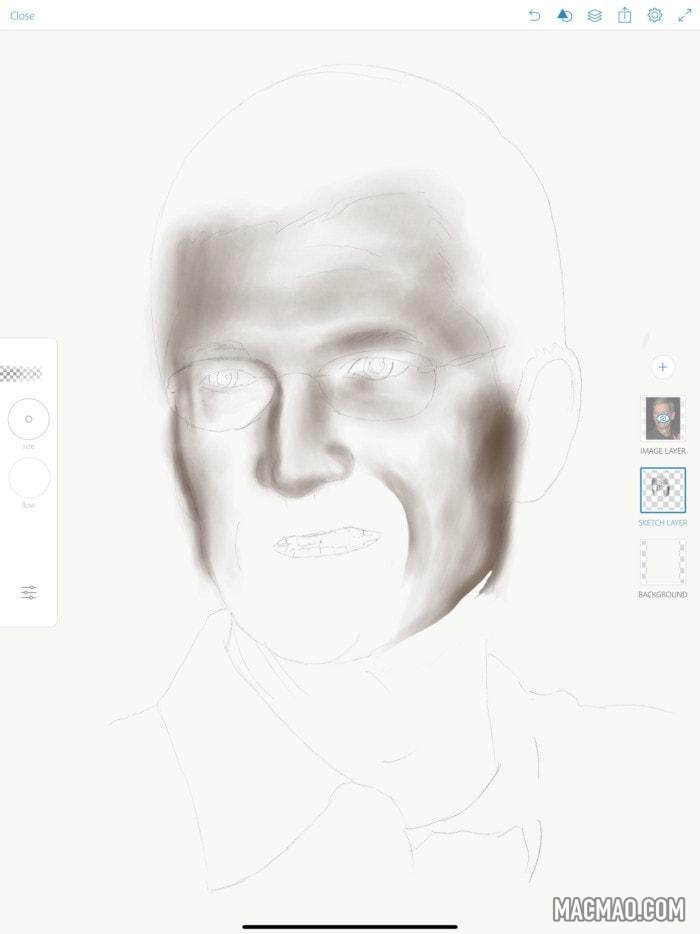
要用阴影和高光填充轮廓草图,我建议使用标记画笔,默认情况下它是左侧向下的第三个画笔。
选择与照片中的阴影相匹配的深色(通常是黑色、灰色、深蓝色或棕色)。然后将 Flow 设置为最小值 1%。将画笔大小设置为非常大。
当图像层打开时,很难看到你在做什么。所以对于这个阶段,我建议再次将其设置为 100% 不透明度,用手指将其向上拖动使其成为顶层,然后双击打开和关闭它。当你需要看的时候打开它。然后在您准备好绘制时将其关闭。定期这样做以提醒自己它应该是什么样子。
使用轻描边,从最暗的区域开始轻轻地开始素描。这些标记最初看起来太淡了,但是您可以通过在同一层的顶部重复绘制来使它们更暗。使用这种分层技术,您可以逐渐建立柔和而微妙的音调变化。
在您需要创建硬边的地方,您可以使用橡皮擦工具(位于工具面板底部),设置为 100% 流量和较小的画笔大小,以去除一些阴影。
您还可以使用具有较大笔刷尺寸和较低流量的橡皮擦工具来添加高光。
添加一些颜色
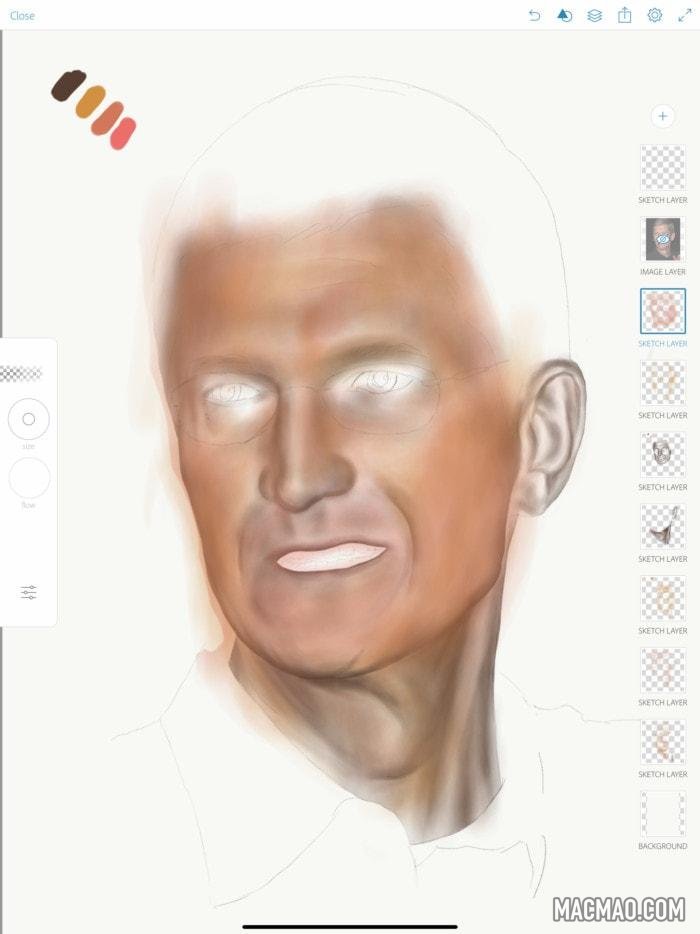
一旦您对阴影和高光感到满意,就可以添加一些颜色了。这可能很棘手,因为我们的先入之见常常使我们弄错颜色。我们常常假设天空是蓝色的,树叶是绿色的。但实际上,颜色远比这微妙和复杂。
例如,一个人面部和身体的不同部位的肤色会有所不同。在眼睛周围,它通常看起来更苍白(或更灰)。脸颊和嘴唇可能是暖色。照明也有巨大的影响。例如,荧光灯条和 LED 灯通常会使肤色看起来不那么粉红或棕色,而更偏蓝或绿色。
选择完美的颜色
Photoshop Sketch 可以帮助您选择正确的颜色。确保您的图像层可见,然后点击并按住颜色按钮。现在,不要将手指从屏幕上移开,将它拖到照片上。您将看到一个拾色器,它可以从您手指所在的位置选择图像的颜色。
我发现以这种方式选择颜色对于获得一般色调很有用,但它们通常比我想要的要暗一点。再次点击颜色按钮并使用色轮根据需要进行调整。一定要试验看看什么最有效。
另外,请记住通过观察来工作。不断回顾照片,仔细观察不同地方皮肤颜色的变化。
我建议为您添加的每种颜色使用不同的图层。这使得以后更容易纠正错误,或者通过增加或减少图层的不透明度来调整色彩平衡。
为此,在开始使用新颜色之前,点击加号 (+) 图标并添加草图层。
是时候处理细节了
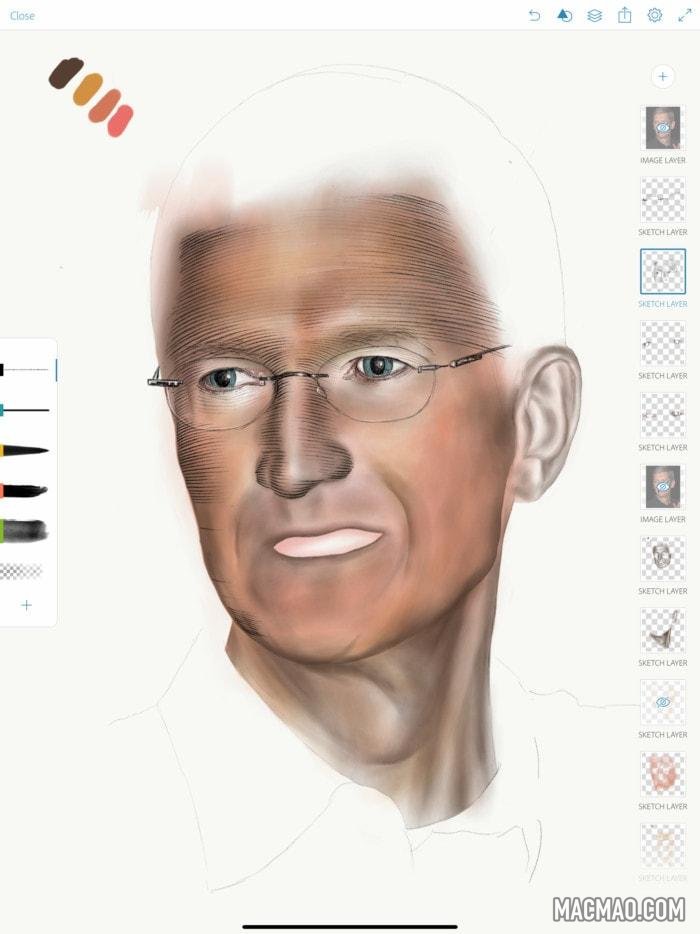
一旦你添加了阴影、高光和颜色,你的肖像应该开始成形了,但它看起来仍然有点失焦。这意味着是时候开始添加细节了。
就个人而言,我喜欢为此使用铅笔工具,尽管您可以使用您喜欢的任何画笔样式。只需将尺寸缩小,这样您就可以准确地绘制细节。
确保创建一个新的草图层来绘制细节。这样,很容易消除任何错误,而不会破坏您在阴影和颜色上所做的所有辛勤工作。
您可能会发现通过再次从照片描摹来添加细节最简单,在这种情况下请务必将图像层设置为可见。向上拖动它,使其位于细节层下方,但位于颜色和阴影层上方。打开和关闭图像层以查看所有层的外观。

撤销错误很容易
使用 Apple Pencil 而不是真正的铅笔绘图的一大好处是,您可以轻松擦除或撤消错误。如果你画的东西看起来不对劲,只需轻点两下 Apple Pencil 2 的侧面即可调出橡皮擦。
如果您不确定某事,我发现将它搁置一天,然后以全新的眼光重新审视它通常会有所帮助。稍作休息后,您可能会发现您可以准确地看到需要更改的内容。如果您想在不丢失原始版本的情况下尝试修改,请尝试复制文件并在副本上进行更改。
如果您决定使用 Apple Pencil 拍摄人像,请在下方评论中告诉我们您的进展情况。
此绘图基于来自维基百科的知识共享照片:Tim_Cook_2009.jpg:由 Valery Marchive (LeMagIT) 衍生作品友情授予:RanZag
免责声明
部分内容(图片、文章)翻译/转载自国内外资讯/自媒体平台。文中内容不代表本站立场,如有侵权或其它,请联系 macmao.com@gmail.com,我们会第一时间配合删除。(转载请注明来源自:www.macmao.com)
